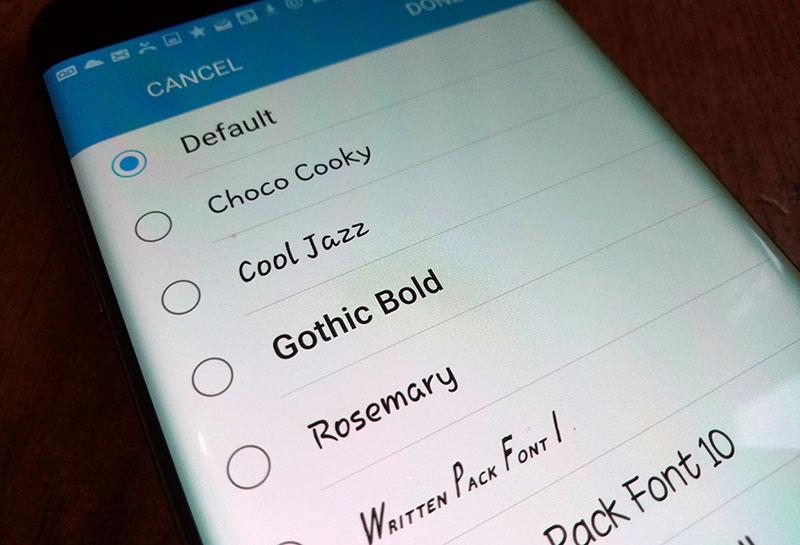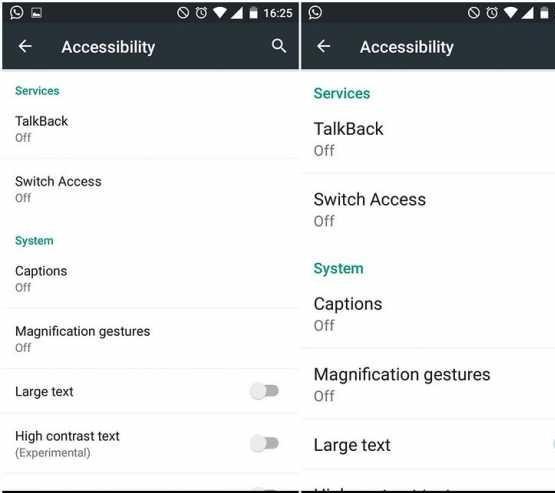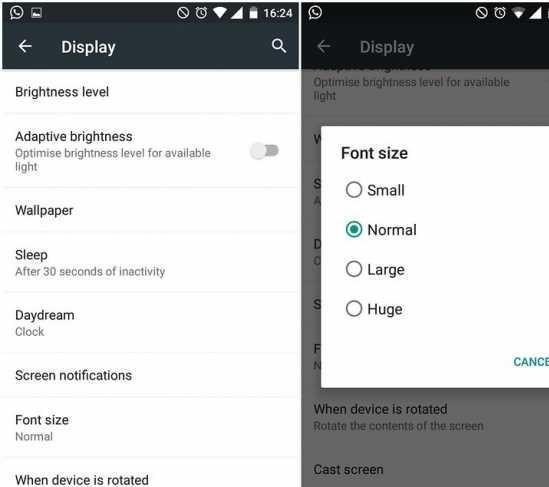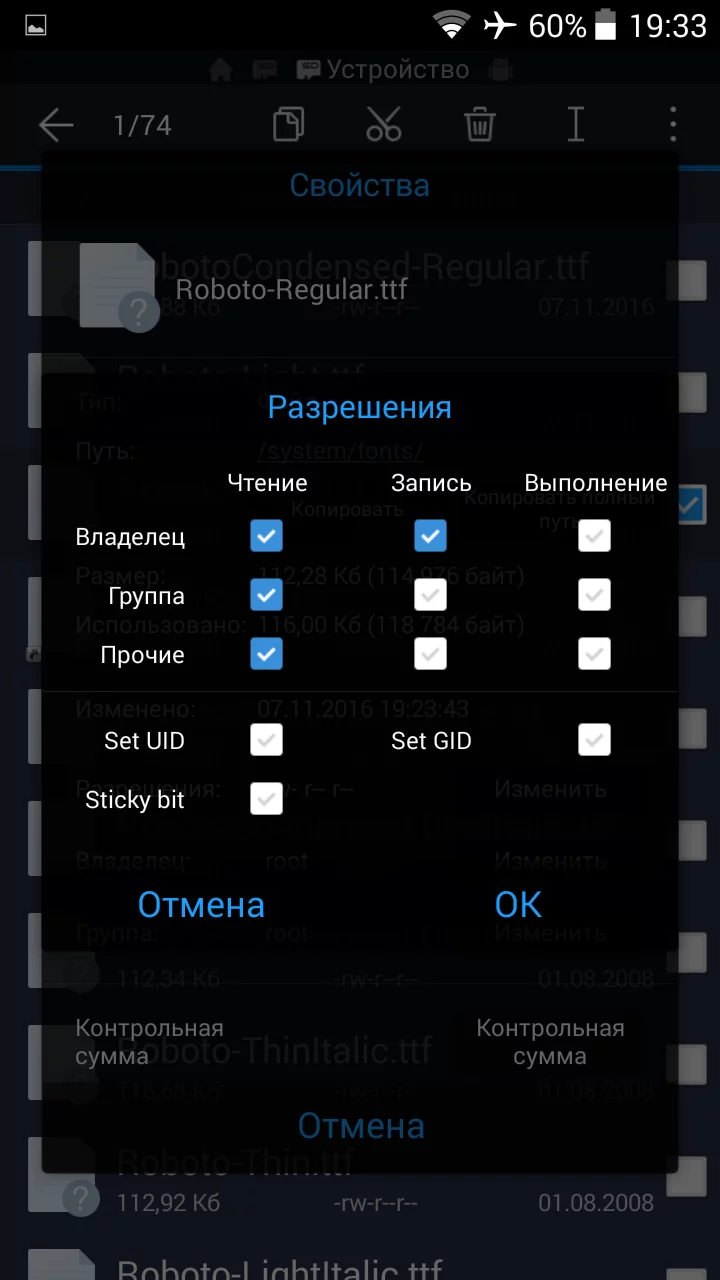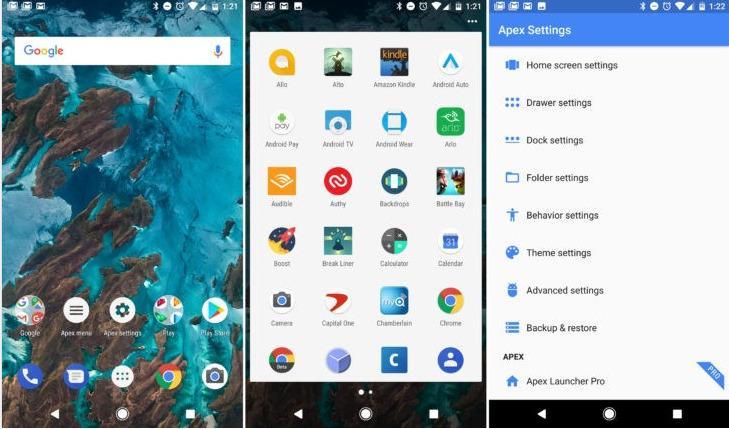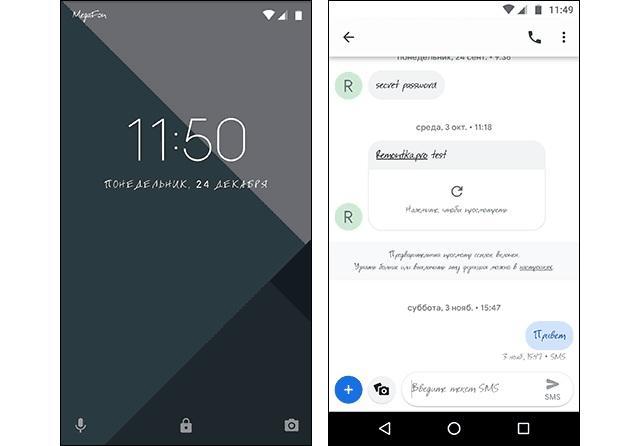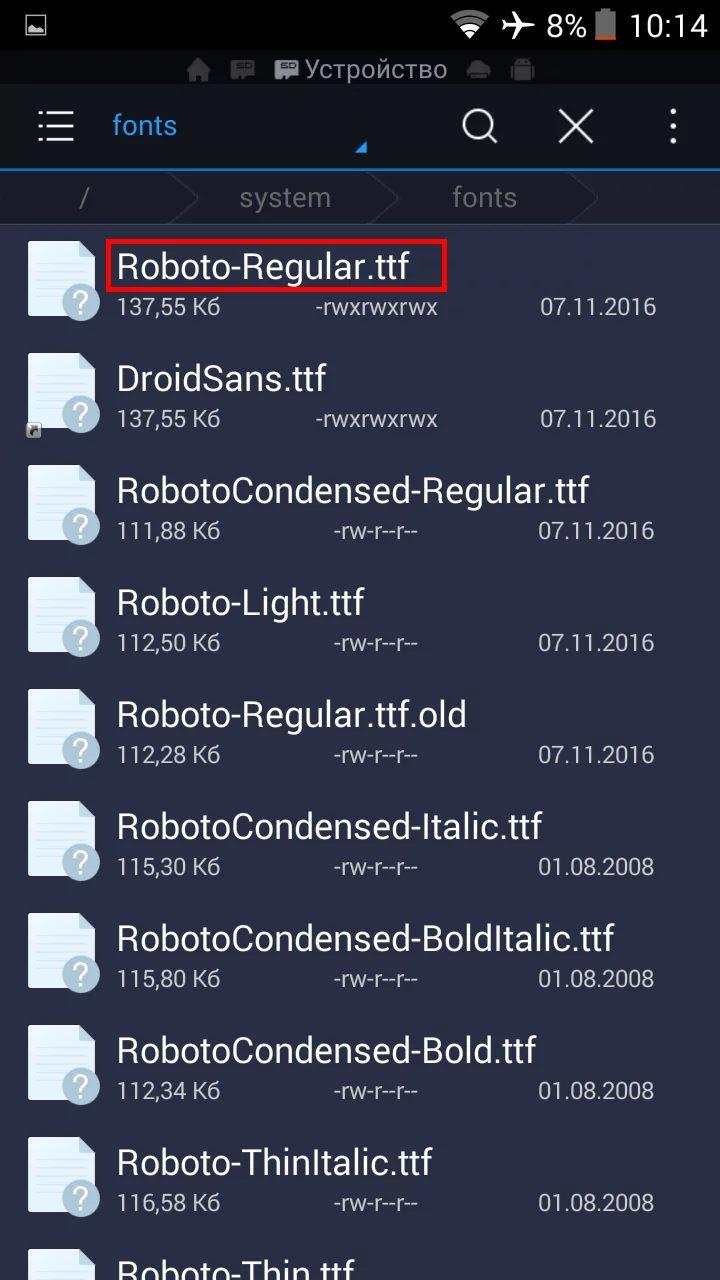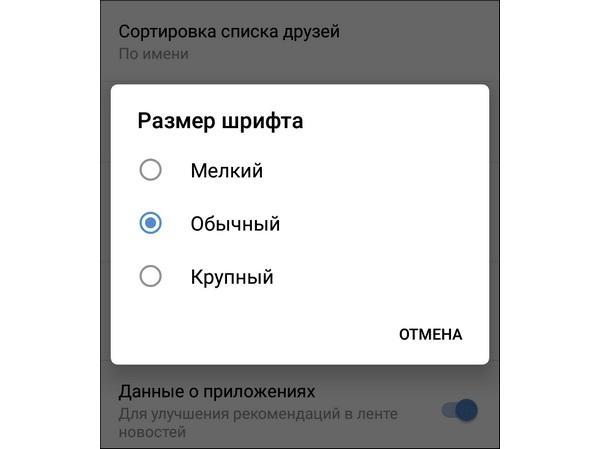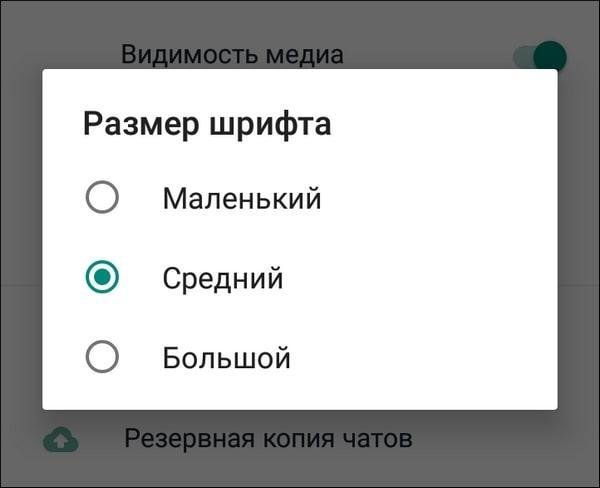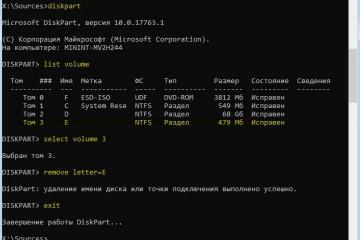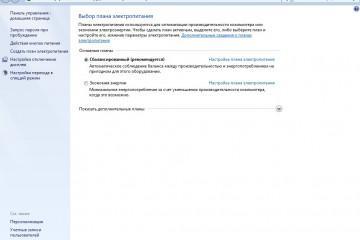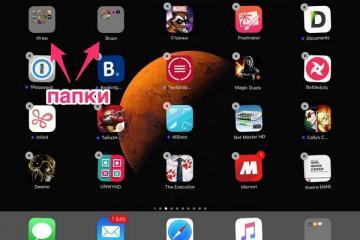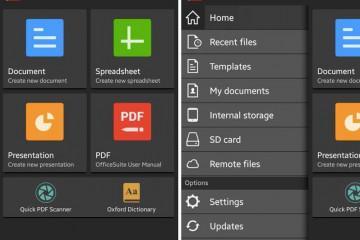Как изменить шрифт на андроиде — способы установки и настройки
Содержание:
- Зачем менять шрифт на Android
- Как сделать системный шрифт больше на телефоне андроид
- Как изменить шрифт на смартфоне или планшете андроид через лаунчеры
- Специальные программы для изменения цвета и других параметров шрифта
- Как поставить другой шрифт на андроид с использованием файловых менеджеров
- Как сделать красивый шрифт на разных телефонах
- Настройка стиля шрифта в отдельных приложениях Android
Изменение шрифта в размере — стандартная функция операционной системы андроид. Смартфоны, которые работают под управлением этой ОС, предлагают своим пользователями множество настроек, основанных на этой возможности. На любом устройстве можно не только увеличить размер букв, но и задать стиль шрифта, его цвет и т. д. Правда, делается это не стандартными средствами. Данный материал рассмотрит вопрос о том, как изменить шрифт на андроиде, зачем это нужно и с помощью каких программных решений реализуется процедура.
Зачем менять шрифт на Android
Перед тем как поменять шрифт на телефоне андроид, необходимо выяснить, что побуждает это сделать. Причин, по которым пользователи занимаются изменением шрифтов, их стиля и размеров, достаточно много, но в большинстве случаев они основаны на эстетике и комфорте. Чаще всего люди просто хотят, чтобы их гаджет выглядел индивидуальным и неповторимым. Пусть даже это будет только внутри самого интерфейса. Это позволяет придать устройству новый вид, уйти подальше от стандартного оформления операционной системы или ее оболочки.
По стандарту системный шрифт имеет всего четыре конфигурации для изменения:
- семейство шрифтов. Это тот же стиль. В качестве начертания по умолчанию стоит Roboto. Его можно заменить на Calibri, Arial, Times New Roman и т. д.;
- само начертание. Эта настройка определяет, будет ли текст прямым, как всегда, или курсивным (наклонным);
- насыщенность. То же самое, что и жирность. Доступны такие варианты: обычный, полужирный и жирный;
- размер самих букв. Измеряется в кеглях.
Вне зависимости от причины появления желания изменить параметры текста в интерфейсе телефона данная функция является очень важной и полезной, так как именно она дает возможность специализированным приложениям корректировать параметры шрифтов и добавлять их новые виды.
Как сделать системный шрифт больше на телефоне андроид
Если все манипуляции заключаются в том, чтобы просто сделать шрифт больше, то совсем не обязательно использовать сторонние программы и утруждать себя их поиском, скачиванием и установкой. В них еще нужно разобраться. Чтобы просто увеличить размер текста, можно прибегнуть к использованию системных конфигураций, которые доступны каждому, а также параметров отображения на самом дисплее. Далее эти способы будут описаны подробнее.
Увеличение размера через доступные настройки
Для выполнения операции необходимо:
- Включить или разблокировать свой телефон или планшет.
- Перейти в его главное меню, содержащее все иконки приложений.
- Найти среди них приложение «Настройки» и выбрать его.
- Нажать на пункт «Доступность» и поискать в нем параметр «Большой текст».
- Передвинуть переключатель этой конфигурации в положение «Включено».
- Проверить, как увеличился текст в различных приложениях и самой операционной системе.
- Сохранить все изменения, если это потребуется, и выйти из меню настроек.
Увеличение с помощью настроек дисплея
То же самое, но уже с более гибкими параметрами настройки можно сделать и в конфигурациях дисплея смартфона или планшетного ПК. Пошаговая инструкция выглядит следующим образом:
- Найти все то же приложение «Настройки» среди прочих установленных программ.
- Выбрать в меню раздел «Дисплей» или «Экран».
- Перейти в параметр «Размер шрифта» или «Размер текста».
- Определиться, какой именно размер больше по душе. Доступны «Маленький», «Нормальный», «Большой» и «Огромный» размеры.
- Выбрать значение и выйти из настроек.
Как изменить шрифт на смартфоне или планшете андроид через лаунчеры
Если нет необходимости в том, чтобы внешний вид текста был изменен во всем интерфейсе, то можно использовать специальные лаунчеры для устройств андроид, которые могут работать со шрифтами. Наиболее известными являются Apex Launcher и Go Launcher.
Apex Launcher считается очень быстрым и оптимизированным лаунчером для смартфонов и планшетов под управлением Android. Он подойдет в первую очередь тем, кто не любит большой перегруженности рабочего стола, но хочет, чтобы у него была возможность конфигурировать практически все так, как хочет именно он.
Go Launcher является более старым лаунчером, который когда-то показывал лучшие результаты. Сегодня он буквально оброс нужным и ненужным функционалом, в нем появилась реклама, а скорость работы заметно просела. Несмотря на это, он предлагает огромный выбор тем и шрифтов для оформления интерфейса ОС, а также другие функции, которые часто являются платными в других программах.
Специальные программы для изменения цвета и других параметров шрифта
Кроме того, как увеличить шрифт на смартфоне андроид, люди часто хотят придать ему оригинальное начертание. Для этих целей также пользуются специальными узкоспециализированными программами. Они способны взаимодействовать с системными файлами шрифтов и редактировать их по различным направлениям. Наиболее известными среди iFont и FontFix.
iFont
Полностью бесплатное решение, которое можно скачать в официальном магазине Плей Маркет. Оно позволяет быстро создать свой шрифт или выбрать его из множества доступных в программе и Интернете.
FontFix
Еще одно приложение для закачки и установки новых стилей оформления текста. Оно поддерживает девайсы, обладающие модулем FlipFont (самсунг, HTC) и другие девайсы с наличием рут-прав. FontFix обладает более 4 тыс. шрифтов и позволяет устанавливать стили, скачанные из Глобальной сети.
Как поставить другой шрифт на андроид с использованием файловых менеджеров
Некоторые ищут ответ на вопрос, как установить шрифт на андроид стандартными средствами. Процесс замены можно осуществить и своими силами.
Дальнейшие действия таковы:
- Перейти в папку /system/fonts.
- Найти главный системный стиль Roboto-Regular.ttf и сделать его копию, переименовав ее.
- Скопировать в каталог новый файл и переименовать его в Roboto-Regular.ttf.
- Установить этому файл права доступа 644 (rw-r—r—).
- Выполнить перезагрузку устройства.
- Проверить работоспособность.
Как сделать красивый шрифт на разных телефонах
Разные телефоны обладают разными оболочками операционной системы андроид, и на них процесс установки стилей начертания может слегка меняться. Кроме этого, некоторые программы специально предназначены для работы с определенными производителями, а от других они требуют наличия рут-прав.
Samsung
Телефоны Самсунг обладают стандартным функционалом для изменения стиля текста. Для этого необходимо перейти в «Настройки», выбрать раздел «Дисплей» и подраздел «Шрифт». Изменить стиль можно в соответствующем параметре.
Для загрузки новых стилей необходимо:
- Перейти в тот же самый подраздел «Шрифт».
- Найти в самом низу окна кнопку «Загрузить шрифты».
- Выбрать понравившийся стиль написания текста из предложенных.
- Нажать стрелку вниз около него для начала загрузки.
Huawei
На телефонах этой марки лучше всего пользоваться специальными лаунчерами. Достаточно найти нужный шрифт в сети Интернет, скачать его и установить в систему. Она сама предложит выполнить все действия по инсталляции и настройке. Наиболее популярными решениями для Хуавей являются Go Launcher и Apex Launcher.
Xiaomi
Самым лучшим вариантом для смартфонов Сяоми будет приложение Font Fix, которое уже было описано выше. Оно полностью бесплатно, но потребует наличия рутирования, так как устройства этого производителя не обладают модулем FlipFont. Иногда все же можно запустить приложение, проигнорировав сообщение о просьбе предоставления привилегий.
Настройка стиля шрифта в отдельных приложениях Android
Функционал некоторых программ позволяет настраивать не только общие и системные стили написания текста, но и проделывать то же самое в отдельных приложениях. Подобным обычно не занимаются в разделах «Настройки», «Заметки», «Калькулятор» и т. д. Нужно это для приложений, в которых пользователь проводит больше всего времени. Как правило, это социальные сети, мессенджеры и мобильные клиенты любимых сервисов. Некоторые из них предлагают свои возможности, но порой они не удовлетворительные.
«Вконтакте»
Многие пользуются этой социальной сетью и часто спрашивают, как поменять шрифт в ВК на андроиде. Официальное приложение, несмотря на регулярные обновления, предоставляет возможность лишь сменить размер шрифта. Для этого:
- Открывают главное меню телефона.
- Находят среди всех установленных приложений клиент социальной сети.
- Переходят в его настройки.
- Выбирают раздел «Основные»
- Устанавливают «Размер шрифта» от мелкого до крупного.
Аналогичная ситуация и в клиенте популярного мессенджера Ватсап. Изменить начертание не получится, так как параметры в этом плане весьма скудные. Изменить опять же можно только размер. Для этого:
- Переходят в программу.
- Открывают контекстное меню по кнопке с тремя вертикальными точками, которая находится справа вверху.
- Переходят в конфигурации приложения.
- Выбирают раздел «Чаты».
- Нажимают на параметр «Размер шрифта» и указывают его среди: большого, среднего и маленького.
Это изменит только размер текста в сообщениях чатов.
Есть и отдельные настройки, позволяющие изменить начертание, но работают они только в переписке. Так, чтобы написать текст жирным начертанием, необходимо «обернуть» его с разных сторон звездочками (*). Если хочется написать курсивом, то символ меняют на нижнее подчеркивание (_). Зачеркивают текст символом тильды (~).
Инстаграм
Приложение Instagram на андроиде вообще не имеет каких-либо функций по изменению даже размера текста, но выход есть. Это приложение Font for Instagram — Beauty Font Style. Скачать его можно через официальный магазин Google. Далее просто вводят в поле программы нужный текст, меняют его, копируют и вставляют результат в описании профиля или в сообщения.
Теперь вопросов о том, как изменить шрифт на телефоне андроид быть не должно. Стандартными средствами чаще всего можно лишь изменить размер текста, а начертание, выделение и цвета меняются в специальных приложениях.